Cách sử dụng E-A10
Chức năng của Quick Palette
Phần sau đây giải thích về chức năng và cách sử dụng Quick Palette (Biểu tượng cứng).
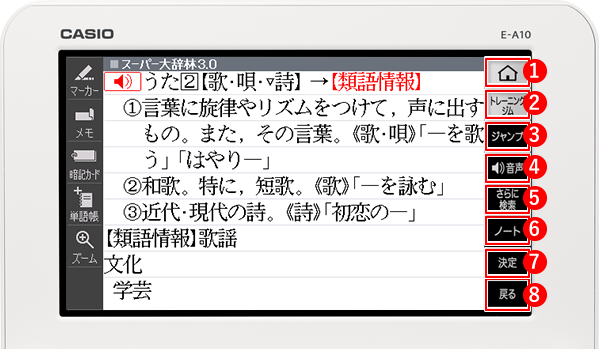
1 Biểu tượng (Home)
Hiển thị màn hình HOME.
Thực hiện chức năng giống như phím .
2 Biểu tượng 「日本語トレーニングジム」 (Phòng luyện tập tiếng Nhật)
Chạm để hiển thị màn hình ban đầu của 「日本語トレーニングジム」 (Phòng luyện tập tiếng Nhật).
3 Biểu tượng ジャンプ (Nhảy)
Nhảy từ từ điển sang từ điển khác khi tra các từ chưa rõ nghĩa trên màn hình.
4 Biểu tượng (Âm thanh)
- Nhấn để phát giọng đọc bản xứ hoặc phát âm tổng hợp hoặc để so sánh phát âm của bạn với phát âm của giọng đọc bản xứ.
- Nhấn sau phím để xem thông tin hướng dẫn.
Thực hiện chức năng giống như phím .
5 Biểu tượng 【さらに検索】 (Tìm kiếm thêm)
Chạm nút này khi thực hiện tìm kiếm chia màn hình*1, tìm kiếm thứ tự từ chọn lọc/xác định*2 hoặc tìm kiếm dạng nguyên mẫu/đánh vần*3.
* Khi một màn hình định nghĩa hoặc giải thích hiển thị, bạn có thể hiển thị màn hình định nghĩa hoặc giải thích từ một từ điển khác ở phần nửa dưới của màn hình.
* 2 Trên màn hình danh sách PHRASE (Tìm cụm từ) hoặc EXAMPLE (Tìm ví dụ), bạn có thể thêm thuật ngữ và xác định thứ tự từ để chọn lọc tìm kiếm.
* 3 Nhập ký tự cho HEADWORD (Tìm từ mục) bằng một từ điển có FUZZY SEARCH (Kiểm tra chính tả) và sau đó chạm 【さらに検索】 (Tìm kiếm thêm), thao tác này sẽ làm hiển thị một thuật ngữ có cách đánh vần giống với từ bạn nhập hoặc một thuật ngữ được cho là dạng đánh vần nguyên mẫu của từ.
6 Biểu tượng 【ノート】 (Ghi chú)
Chạm để sử dụng chức năng ノート (Ghi chú).
7 Biểu tượng 【決定】 (Nhập)
Nhập các ký tự hoặc mục được chọn trên màn hình.
Thực hiện chức năng giống như phím .
8 Biểu tượng 【戻る】 (Quay lại)
Chạm để thực hiện thao tác trước đó.
Thực hiện chức năng giống như phím .